एचडीएमआई बनाम डिस्प्लेपोर्ट बनाम डीवीआई बनाम वीजीए बनाम यूएसबी-सी: प्रत्येक कनेक्शन में समझाया गया है कि 144Hz कैसे प्राप्त करें
पीसी मॉनिटर / / February 16, 2021
अधिकांश मॉनिटर में अलग-अलग इनपुट उपलब्ध होंगे, और आपका पीसी या लैपटॉप भी विभिन्न आउटपुट का उपयोग करेगा, इसलिए यह तय करना मुश्किल हो सकता है कि उपयोग करने के लिए सबसे अच्छा कनेक्शन कौन सा है।
ज्यादातर परिस्थितियों में, आप जो भी चारों ओर लेटे हुए हैं - और जो भी काम करता है - आप जो भी अधिक विशिष्ट आवश्यकताएं हैं, जैसे केबल का उपयोग करके दूर हो सकते हैं, जैसे कि ऑडियो ले जाने के रूप में, उच्च रिज़ॉल्यूशन प्रदर्शित करना या गेमिंग के लिए उच्च ताज़ा दर का आउटपुट देना, आपको अपनी पसंद के साथ अधिक समझदार होने की आवश्यकता होगी केबल।
हम नीचे दिए गए विभिन्न प्रकार के कनेक्शनों की रूपरेखा तैयार करते हैं और आपको निर्णय लेने में मदद करने के लिए अलग-अलग उपयोग परिदृश्य देते हैं। हम 144Hz और अन्य उच्च ताज़ा दर प्रदर्शित करने के लिए सर्वोत्तम कनेक्शन और केबल को भी देखेंगे।
4K सामग्री को ले जाने के लिए एक सभ्य एचडीएमआई केबल के बाद? अमेज़ॅन से इस 2 मीटर केबल को निश्चित रूप से चाल चलनी चाहिए, और अब आप इसे 55% कम - £ 20 से नीचे £ 9 के लिए प्राप्त कर सकते हैं
वीरांगना
£ 20 था
अब £ 9
यहां कनेक्शन प्रकारों का त्वरित सारांश दिया गया है:
- HDMI: टीवी और पीसी कनेक्शन के लिए ऑडियो और वीडियो सिग्नल, सबसे अच्छा
- डीवीआई: केवल वीडियो, पुराने सिस्टम के लिए या 1080p पर 144Hz के लिए एकदम सही
- डिस्प्लेपोर्ट (DP): एक ऑडियो और वीडियो सिग्नल के लिए सबसे अच्छा संबंधक, और 4K तक 144Hz संचारित कर सकता है
- वीजीए: पुराना, विरासत वीडियो कनेक्टर। केवल तब उपयोग किया जाता है जब कुछ और उपलब्ध न हो
- USB टाइप- C: नवीनतम ऑडियो, वीडियो, डेटा और पावर कनेक्टर। लैपटॉप और मोबाइल उपकरणों के लिए सबसे अच्छा कनेक्शन
एचडीएमआई: सबसे अच्छा टीवी टू पीसी कनेक्शन
एचडीएमआई, या "हाई-डेफिनिशन मल्टीमीडिया इंटरफ़ेस" अपने पूर्ण नाम का उपयोग करने के लिए, सबसे आम वीडियो कनेक्शनों में से एक है। आप शायद अपने टेलीविज़न, सेट-टॉप बॉक्स, टैबलेट, लैपटॉप और गेम कंसोल पर इसे भर सकते हैं।






एचडीएमआई कई कनेक्शन विकल्पों में अद्वितीय है, जिसमें यह असम्पीडित वीडियो और असम्पीडित ऑडियो दोनों को ले जाने में सक्षम है। यही कारण है कि यह एक-केबल समाधान के रूप में अधिकांश मल्टीमीडिया उपकरणों की पसंद का कनेक्शन बन गया है।
एचडीएमआई के अन्य लाभों में एचडीएमआई-सीईसी (एचडीएमआई उपभोक्ता इलेक्ट्रॉनिक्स नियंत्रण) जैसे कार्य शामिल हैं, जो आपको एक रिमोट के साथ कई उपकरणों को नियंत्रित करने की अनुमति देता है। उदाहरण के लिए, एचडीएमआई-सीईसी संगत पोर्ट के माध्यम से अपने टेलीविजन के लिए एक साउंडबार कनेक्ट करें और साउंडबार आपके टेलीविजन के साथ चालू और बंद हो सकता है।

एचडीएमआई ने 2002 में अपनी स्थापना के बाद से कई संशोधन देखे हैं। वर्तमान में अधिकांश उपभोक्ता उपकरणों में उपयोग किया जाने वाला इसका सबसे सामान्य संस्करण 1.4 है, लेकिन एक नया, अधिक रोमांचक 2.0 विनिर्देश अब और अधिक प्रमुख होता जा रहा है। 1.4 और 2.0 विनिर्देशों के बीच मुख्य अंतर उपलब्ध बैंडविड्थ के आसपास केंद्रित है। एचडीएमआई 1.4 की बैंडविड्थ अधिकतम 10.2 Gbps / s है जबकि HDMI 2.0 सबसे ऊपर 18 Gbps / s पर है।
4K सामग्री के आगमन के कारण बैंडविड्थ महत्वपूर्ण हो जाता है। एचडीएमआई 1.4 की सीमित बैंडविड्थ के कारण, 4K रिज़ॉल्यूशन (3,840 x 2,160) पर केवल 24fps संभव था। अब, 2.0 कल्पना में उपलब्ध अतिरिक्त बैंडविड्थ के लिए, 4K रिज़ॉल्यूशन पर 60fps तक संभव है। यह आपको एचडीएमआई 2.0 कनेक्शन के माध्यम से 1080p (1,920 x 1,080) पर 144Hz देखने की अनुमति देता है।
रंग की गहराई भी एक और क्षेत्र है जहां नए एचडीएमआई 2 विनिर्देश कुछ फायदे प्राप्त करते हैं। जहां 1.4 को 8-बिट रंग तक सीमित किया गया था, एचडीएमआई 2 में 10-बिट या 12-बिट उपलब्ध है। यह तब महत्वपूर्ण है जब हाई डायनेमिक रेंज (एचडीआर) सामग्री अधिक व्यापक रूप से उपलब्ध हो।
संबंधित देखें
एचडीआर को किसी छवि के सबसे हल्के और सबसे गहरे हिस्सों के बीच के अनुपात के रूप में वर्णित किया जा सकता है। आमतौर पर, मानक गतिशील रेंज के साथ, आप प्रकाश स्पेक्ट्रम के दोनों छोर पर विस्तार खो रहे हैं। छाया विस्तार के लिए एक दृश्य का पर्दाफाश करें और आप ब्लो-आउट हाइलाइट्स के साथ समाप्त हों या हाइलाइट्स के लिए एक्सपोज़ करें और आप छाया विस्तार खो दें। एचडीआर पूरे प्रकाश स्पेक्ट्रम में विस्तार की अधिक रेंज की अनुमति देता है।
आप शायद पहले से ही फोटोग्राफी के माध्यम से एचडीआर में आ गए हैं। अधिकांश स्मार्टफ़ोन में अब एक HDR मोड होता है, जहाँ वे अनिवार्य रूप से विभिन्न एक्सपोज़र में कई छवियां लेते हैं और उन्हें संयोजित करते हैं। जैसा कि एचडीआर अल्ट्रा एचडी मानक का हिस्सा बन गया है, आप लाभ उठाने के लिए अधिक अल्ट्रा एचडी ब्लू-रे सामग्री की अपेक्षा कर सकते हैं। अमेज़ॅन और नेटफ्लिक्स की पसंद एचडीआर सामग्री, उपकरण।
अधिक बार नहीं, यदि आप किसी टेलीविज़न से कुछ कनेक्ट कर रहे हैं, तो एचडीएमआई आपका सबसे अच्छा होगा, और केवल संभावना है, शर्त लगाएगा। अधिकांश पीसी मॉनिटर में एक एचडीएमआई इनपुट भी शामिल होगा। अच्छी खबर, जहां यह 1.4 बनाम 2 की बात आती है, यह है कि आपको जल्दी से बाहर निकलने और नए केबल खरीदने की आवश्यकता नहीं है। 2.0 युक्ति का लाभ उठाने के लिए आपको केबल के प्रत्येक छोर पर 2-संगत होने के लिए दोनों उपकरणों की आवश्यकता होती है। कोई भी एचडीएमआई केबल करेगा, और हम पहले ही देख चुके हैं कि वहाँ है एचडीएमआई केबल की गुणवत्ता में कोई अंतर नहीं.

अलग-अलग एचडीएमआई कनेक्शन आकार के लिए देखने वाली बात है। न केवल फुल-साइज़ एचडीएमआई (टाइप ए) है, बल्कि आप मिनी-एचडीएमआई (टाइप बी) और माइक्रो-एचडीएमआई (टाइप सी) भी ले सकते हैं। ये आमतौर पर पोर्टेबल उपकरणों जैसे कि टैबलेट, कैमकोर्डर और एक्शन कैमरों पर पाए जाते हैं, जहां उनके शारीरिक रूप से छोटे कनेक्शन की आवश्यकता होती है। आप या तो एचडीएमआई-मिनी-एचडीएमआई / एचडीएमआई-माइक्रो-एचडीएमआई केबल खरीद सकते हैं या आप मिनी / माइक्रो-एचडीएमआई एडेप्टर खरीद सकते हैं ताकि आप अपने पूर्ण आकार के एचडीएमआई केबल का उपयोग कर सकें।
एचडीएमआई केबल से संबंधित नहीं है, लेकिन इसके बजाय, आपके डिवाइस या टीवी पर एचडीएमआई कनेक्शन को एचडीसीपी या "हाई-बैंडविड्थ डिजिटल कंटेंट प्रोटेक्शन" कहा जाता है। एचडीसीपी का नवीनतम संस्करण एचडीसीपी 2.2 है, जो 4K सामग्री के लिए आवश्यक है। HDCP अनिवार्य रूप से आपको प्लेबैक डिवाइस से कनेक्ट करने में सक्षम बनाता है, जैसे कि ब्लू-रे प्लेयर, कॉपी करने के लिए रिकॉर्डिंग डिवाइस में। इस तरह की नकल संरक्षण दशकों से है।
आपको संभावना है कि आपका नया अल्ट्रा एचडी / 4K टीवी एचडीएमआई 2.2 को एचडीएमआई पोर्ट पर सपोर्ट करता है, लेकिन यह हमेशा इन सभी के लिए नहीं होता है। कुछ मॉडल एचडीएमआई 1 और एचडीएमआई 2 इनपुट के लिए केवल एचडीसीपी 2.2 का समर्थन करेंगे, इसलिए यदि आप एक चमकदार नए अल्ट्रा एचडी ब्लू-रे प्लेयर को जोड़ रहे हैं, जैसे कि पैनासोनिक DMP-UB900 या सैमसंग UBD-K8500सुनिश्चित करें कि सही एचडीएमआई इनपुट का उपयोग करें।
आगे पढ़िए: WQHD, QHD, 2K, 4K और UHD में क्या अंतर है?
डिस्प्लेपोर्ट: ऑडियो और वीडियो क्षमताओं के साथ 144Hz पर 4K
जब तक एचडीएमआई 2.0 मानक नहीं बन जाता, तब तक डिस्प्लेपॉर्ट ने इसे हरा दिया था जब यह उच्च संकल्पों में आया था। डिस्प्लेपोर्ट 1.2 लंबे समय तक 60fps (या रिफ्रेश) पर 3,840 x 2,160-रिज़ॉल्यूशन वीडियो ले जाने में सक्षम है 60 हर्ट्ज की दर) और अधिकांश उपभोक्ता मॉनिटर और उपकरणों पर सबसे आम डिस्प्ले स्पेसिफिकेशन है अभी। इसमें 17.28Gbits / बैंडविड्थ की सेकंड है।
एक नया 1.3 और 1.4 संस्करण, जिसमें दोनों की अधिकतम डेटा दर 25.92 Gbit / sec है, दोनों अधिक व्यापक रूप से उपलब्ध हो रहे हैं। बढ़ी हुई बैंडविड्थ क्षमताओं के साथ, यह 7,680 x 4,320 (8K) जैसे उच्च संकल्पों के लिए बाढ़ को खोलता है।
DisplayPort 1-1.1a 1080p पर 144Hz आउटपुट करने में सक्षम है, जबकि 1.2-1.2a 144Hz पर 1440p आउटपुट कर सकता है, 4K पर 120Hz तक 1.3 आउटपुट और डिस्प्ले स्ट्रीम कंप्रेशन (DSC) का उपयोग करके 1.4 4K पर 144Hz आउटपुट कर सकता है।

डिस्प्लेपोर्ट का मुख्य लाभ मल्टी-स्ट्रीम ट्रांसपोर्ट (एमएसटी) के माध्यम से कई डिस्प्ले को आउटपुट करने की क्षमता है। आप डिस्प्लेपोर्ट पर डेज़ी-चैनिंग संगत मॉनिटर द्वारा या अपने पीसी या लैपटॉप पर अपने एकल डिस्प्लेपोर्ट आउटपुट पर डिस्प्लेपोर्ट एमएसटी स्प्लिटर को जोड़कर ऐसा कर सकते हैं। आपको ऐसे प्रदर्शन डिस्प्ले विनिर्देश की बैंडविड्थ सीमाओं के भीतर काम करना होगा, जिनका आप उपयोग कर रहे हैं, जैसे दो 1,920 x 1,080 की निगरानी 1.2 या दो 3,840 x 2,160 से अधिक डिस्प्लेपार्ट 1.3+ से अधिक होती है विनिर्देशन। जैसे, कई मॉनिटर का उपयोग करने के इच्छुक लोगों के लिए डिस्प्लेपोर्ट अक्सर एक बढ़िया विकल्प है।




DisplayPort के फायदे भी हैं जहाँ यह AMD-Adaptive-Sync / FreeSync और Nvidia G-Sync के माध्यम से स्क्रीन-रिफ्रेश दरों पर आता है। यह क्या है दोनों कंपनियों ने अपने ग्राफिक्स कार्यान्वयन के लिए उपयोग करने का विकल्प चुना है. अनिवार्य रूप से यह स्क्रीन फाड़ को कम करने में मदद करता है, जो गेमर्स के लिए विशेष रुचि है। इस लेख को अपडेट करने के समय, यह एकमात्र तरीका है जिससे आप AMD FreeSync मॉनिटर पर एनवीडिया जी-सिंक चला सकते हैं। इस बारे में यहां और पढ़ें।
DVI: 1080p में 144 हर्ट्ज
डीवीआई का अर्थ "डिजिटल विज़ुअल इंटरफ़ेस" है, और यह पीसी मॉनिटर पर पाया जाने वाला एक अन्य सामान्य कनेक्शन है। जब आप मानते हैं कि डीवीआई के तीन अलग-अलग प्रकार हैं, तो चीजें थोड़ी भ्रमित हो सकती हैं। वहाँ DVI-A (एनालॉग सिग्नल), DVI-D (डिजिटल सिग्नल) और DVI-I (एकीकृत एनालॉग और डिजिटल सिग्नल) है। इतना ही नहीं, लेकिन डीवीआई-डी और डीवीआई-आई में एकल-लिंक और दोहरे-लिंक संस्करण हैं। आजकल, डीवीआई-ए बहुत ही असामान्य है, क्योंकि यह वीजीए से बेहतर नहीं है।
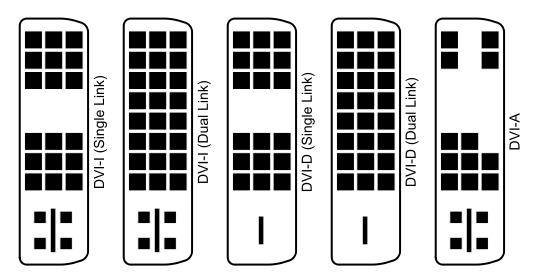
एकल-लिंक और दोहरे-लिंक के बीच अंतर यह बताता है कि केबल कितना बैंडविड्थ ले जा सकता है। एक एकल-लिंक DVI-D या DVI-I केबल 3.96 Gbit / s ले सकता है, जो 1,920 x 1,200 रिज़ॉल्यूशन पर सबसे ऊपर है। दूसरी ओर, डुअल-लिंक, कनेक्टर पर शारीरिक रूप से अतिरिक्त पिन है, जिससे अधिकतम 7.92 Gbit / s और 2,560 x 1,600 रिज़ॉल्यूशन की बैंडविड्थ की अनुमति मिलती है। हालाँकि DVI अभी भी एक सामान्य कनेक्शन है, यह दिनांकित हो रहा है, इसलिए यदि आप एक बहुत ही उच्च रिज़ॉल्यूशन का उत्पादन करना चाहते हैं, तो आपको इसके बजाय HDMI या DisplayPort का उपयोग करने की आवश्यकता होगी।
प्लस साइड पर, DVI-D 1080p में 144Hz रिफ्रेश रेट को आउटपुट कर सकता है।



वीजीए (D-SUB): एक विरासत केबल कनेक्शन

वीजीए इस लेख में उल्लिखित कनेक्शनों में से सबसे पुराना है। यह दशकों से रहा है, पुराने दिनों के मोटे, भारी CRT यत्र-तत्र की निगरानी करता है। वीजीए वीडियो ग्राफिक्स ऐरे के लिए खड़ा है, लेकिन इसे "आरजीबी कनेक्शन" या "डी-उप" के रूप में भी संदर्भित किया जा सकता है। जबकि वीजीए तकनीकी रूप से 1,920 x 1,080 पर आउटपुट कर सकता है, समस्या यह है कि यह एक एनालॉग कनेक्शन है, इसलिए आप रिज़ॉल्यूशन को ऊपर की ओर धकेलते हैं, जिससे आपको छवि खराब होती है क्योंकि सिग्नल एनालॉग से परिवर्तित हो जाता है डिजिटल। जब तक आपको पूरी तरह से वीजीए के बजाय अन्य कनेक्शनों में से एक का उपयोग न करना पड़े।


USB-C: सबसे अच्छा लैपटॉप कनेक्शन
2016 मैकबुक की रिहाई के साथ, ऐप्पल ने नाव को बाहर धकेल दिया और अपने लैपटॉप के सभी कनेक्शनों को यूएसबी टाइप-सी कनेक्टर के साथ बदल दिया। USB टाइप- C मॉनिटर के भीतर एक बड़ी उपस्थिति बना रहा है, जैसे कि फिलिप्स ब्रिलिएंस 258B6QUEB जिसकी हमने समीक्षा की, जिसमें USB टाइप- C इनपुट है, जो 2016 मैकबुक के लिए एक आदर्श साथी है।
क्या वास्तव में यूएससी टाइप-सी कनेक्टर लोकप्रिय है इसकी पूरी तरह से प्रतिवर्ती प्लग, क्रॉस-प्लेटफॉर्म संगतता (नए के साथ) है स्मार्टफोन, टैबलेट, लैपटॉप और कंप्यूटर), और इसकी न केवल आउटपुट वीडियो, बल्कि ऑडियो, डेटा और संचारित करने की क्षमता है शक्ति। यह इसे एक अत्यंत बहुमुखी वीडियो केबल बनाता है, और हम आने वाले वर्षों में इसका उपयोग करने के लिए बहुत अधिक देखने की उम्मीद करते हैं।
![USB C की छवि USB C फास्ट चार्जिंग केबल, [2 पैक 2M / 6.6FT] AviBrex 60W 20V / 3A USB C PD / QC फास्ट सैमसंग गैलेक्सी नोट 10 प्लस, Google Pixel 2/3 / 3a / 4 XL, iPad pro 2018, के लिए चार्ज केबल नायलॉन लट मैकबुक USB C की छवि USB C फास्ट चार्जिंग केबल, [2 पैक 2M / 6.6FT] AviBrex 60W 20V / 3A USB C PD / QC फास्ट सैमसंग गैलेक्सी नोट 10 प्लस, Google Pixel 2/3 / 3a / 4 XL, iPad pro 2018, के लिए चार्ज केबल नायलॉन लट मैकबुक](/f/92ed75bad4340ddd726c416a1816dfb8.jpg)

![यूएसबी सी की छवि यूएसबी सी 60 डब्ल्यू केबल, जेएसएयूएक्स [2-पैक 6.6 फीट] टाइप सी चार्जर कॉर्ड सैमसंग के साथ संगत गैलेक्सी S21 / S21 + / S20 + अल्ट्रा, नोट 20/10 अल्ट्रा, मैकबुक एयर / प्रो, आईपैड प्रो 2020/2018, आईपैड प्रो 2020, पिक्सेल-ग्रे यूएसबी सी की छवि यूएसबी सी 60 डब्ल्यू केबल, जेएसएयूएक्स [2-पैक 6.6 फीट] टाइप सी चार्जर कॉर्ड सैमसंग के साथ संगत गैलेक्सी S21 / S21 + / S20 + अल्ट्रा, नोट 20/10 अल्ट्रा, मैकबुक एयर / प्रो, आईपैड प्रो 2020/2018, आईपैड प्रो 2020, पिक्सेल-ग्रे](/f/7bf6af1949bb13864483acafb24a1ee0.jpg)

एचडीएमआई, डिस्प्लेपोर्ट, डीवीआई, यूएसबी-सी और वीजीए को कैसे संयोजित करें
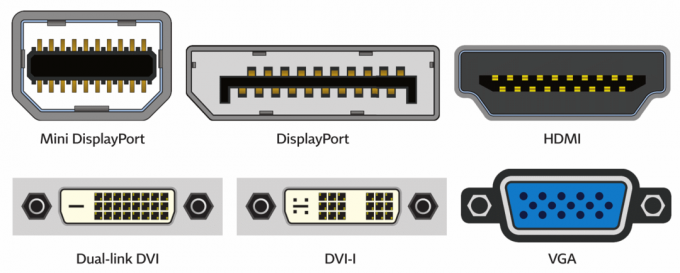
अधिकांश मदरबोर्ड और समर्पित ग्राफिक्स कार्ड में कई आउटपुट होंगे। आप कई मॉनिटर के आउटपुट के लिए इनमें से एक संयोजन का उपयोग कर सकते हैं। इसलिए यदि आपके पास एचडीएमआई और डीवीआई आउटपुट हैं, तो एक मॉनिटर को एचडीएमआई और दूसरा डीवीआई का उपयोग करके कनेक्ट करें। जैसा कि ऊपर बताया गया है, यदि आप DisplayPort का उपयोग कर रहे हैं और आपका ग्राफिक्स कार्ड या डिवाइस मल्टी-स्ट्रीम ट्रांसपोर्ट का समर्थन करता है, तो आप DisplayPort और USB-C मॉनिटर को भी डेज़ी-चेन कर सकते हैं।
यदि आप अपने मदरबोर्ड और अपने समर्पित ग्राफिक्स कार्ड के ग्राफिक्स आउटपुट को संयोजित करना चाहते हैं, तो यह कुछ इंटेल प्रोसेसर के साथ संभव हो सकता है। यह "हाइब्रिड मल्टी-मॉनिटर" मोड का उपयोग करता है, लेकिन चिपसेट और संभवतः उपयोग किए गए मदरबोर्ड पर निर्भर करेगा। आपको इसे काम करने के लिए BIOS को अपग्रेड करना भी पड़ सकता है। इंटेल इस हाइब्रिड मोड में निम्नलिखित चिपसेट को संगत के रूप में सूचीबद्ध करता है: हाइब्रिड मल्टी-मॉनिटर समर्थन आधिकारिक रूप से है Intel Q45 / G41 / G45 और GM45 / GL40 / GS45 चिपसेट का उपयोग करने वाले सिस्टम के लिए Intel एंबेडेड ग्राफिक्स ड्राइवरों के साथ समर्थित है, या बाद में।
144Hz कैसे प्राप्त करें: 144Hz के लिए कौन सी केबल की आवश्यकता है?
एक नजर में:
- चुनें डिस्प्लेपोर्ट 4K तक 144Hz के लिए - ऑडियो और वीडियो का समर्थन करता है
- चुनें डीवीआई अगर DisplayPort उपलब्ध नहीं है - केवल वीडियो का समर्थन करता है
- चुनें एचडीएमआई 2 यदि DisplayPort उपलब्ध नहीं है या यदि आपको 144Hz से अधिक ऑडियो की आवश्यकता है (जैसे DVI ऑडियो का समर्थन नहीं करता है)
हम में से जो लोग खेल के लिए, आप सोच रहे होंगे कि 144hz ताज़ा दर प्राप्त करने के लिए सबसे अच्छा केबल का उपयोग क्या है। आपके द्वारा उपयोग किए जा सकने वाले विभिन्न केबल हैं, लेकिन आपको अपने आउटपुट पोर्ट के संस्करण और आपके मॉनिटर के करीब ध्यान देना चाहिए।
144Hz पाने के लिए, आपको आदर्श रूप में डिस्प्लेपोर्ट का उपयोग करना चाहिए क्योंकि यह गुच्छा से सबसे अधिक सक्षम है। यहां, DisplayPort 1.0-1.1a 1080p पर 144Hz आउटपुट करने में सक्षम है, जबकि 1.2-1.2a 1440p पर आउटपुट कर सकता है 144Hz, 1.3 आउटपुट 4K पर 120Hz, और 1.4 डिस्प्ले स्ट्रीम संपीड़न का उपयोग करके 4K पर 144Hz आउटपुट कर सकता है (डीएससी)। यह 144Hz प्रदर्शित करने के लिए सबसे अच्छा कनेक्शन है।
हालाँकि, कुछ पुराने ग्राफिक्स कार्ड और पुराने मॉनिटर में DisplayPort आउटपुट या इनपुट नहीं है, लेकिन इसके बजाय, DVI और HDMI हैं। शुक्र है, ये 144Hz का समर्थन करते हैं, लेकिन आपको संस्करण से सावधान रहना होगा और संकल्प जिसे आप आउटपुट करना चाहते हैं।




यदि आप एचडीएमआई पोर्ट से 1080p को 144Hz पर प्राप्त करना चाहते हैं, तो आपको यह सुनिश्चित करने की आवश्यकता होगी कि आपको मॉनिटर और ग्राफिक्स कार्ड दोनों पर एचडीएमआई 2.0 पोर्ट की सुविधा मिल गई है। यदि आपके ग्राफिक्स कार्ड या मॉनिटर अपेक्षाकृत पुराने हैं, तो संभावना है, आप 1.4 या उससे नीचे के संस्करण का उपयोग कर रहे हैं, जहां आपके पास 1080p पर अधिकतम 120Hz की ताज़ा दर होगी। यह वह जगह है जहाँ DVI काम में आता है, क्योंकि यह 1080p पर 144Hz हासिल करने में सक्षम है।
कोई फर्क नहीं पड़ता कि आप क्या कनेक्शन चुनते हैं, आप यह सुनिश्चित करना चाहेंगे कि आप डीपी सेट करने के लिए अपने मॉनिटर की सेटिंग्स (ओएसडी) में जाएं 1.2 (या उच्चतर) या एचडीएमआई 2.0 (या उच्चतर) के लिए संस्करण, और अंत में अपनी GPU सेटिंग्स की जाँच करें तेजी से ताज़ा कर रहे हैं मूल्यांकन करें।



